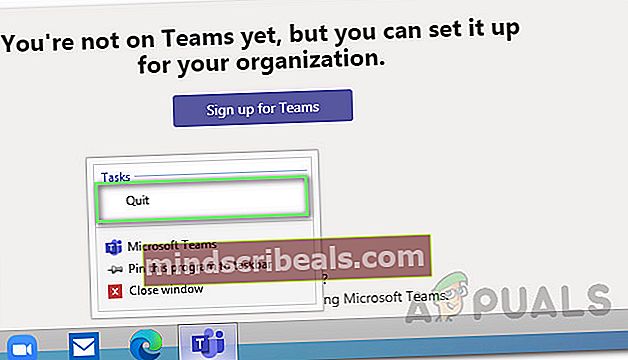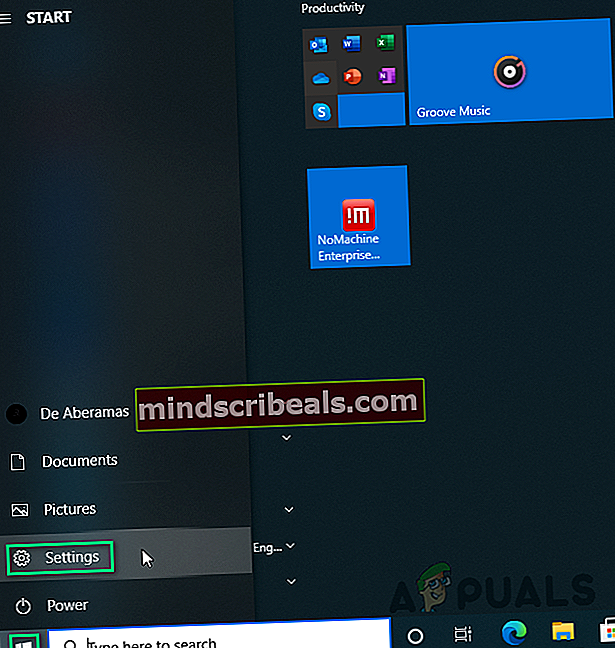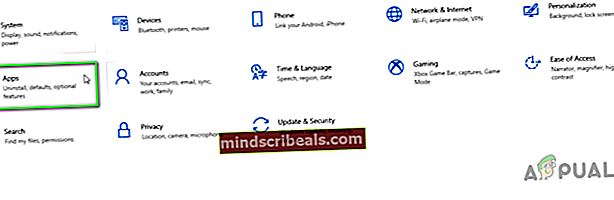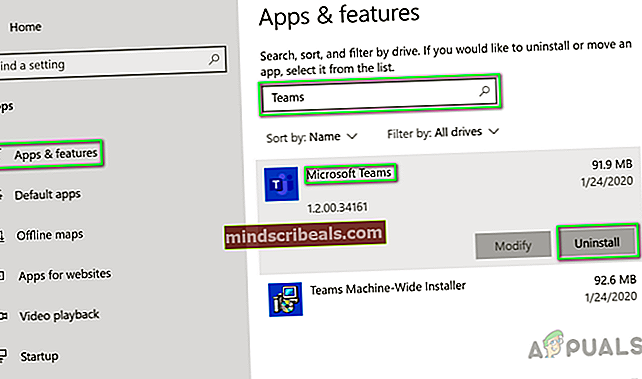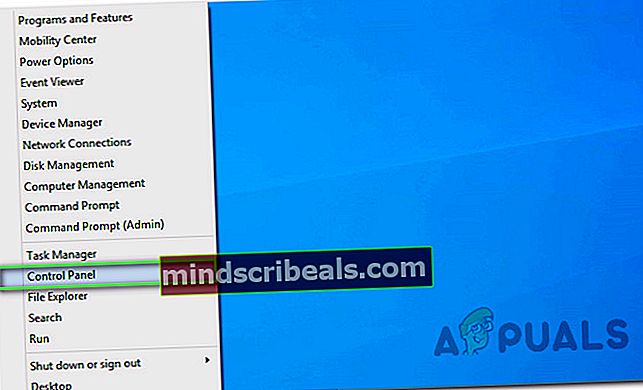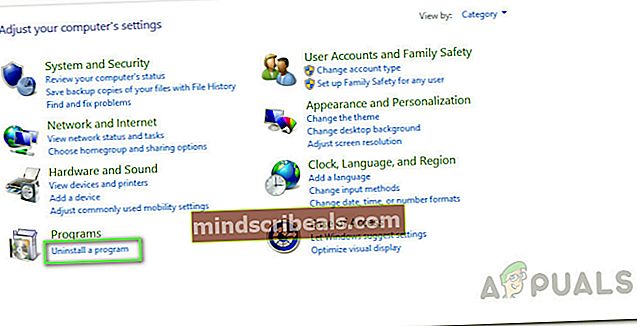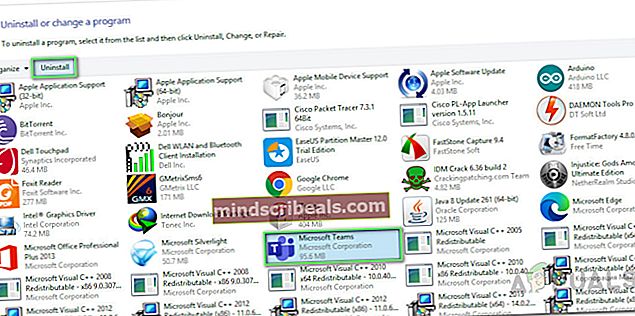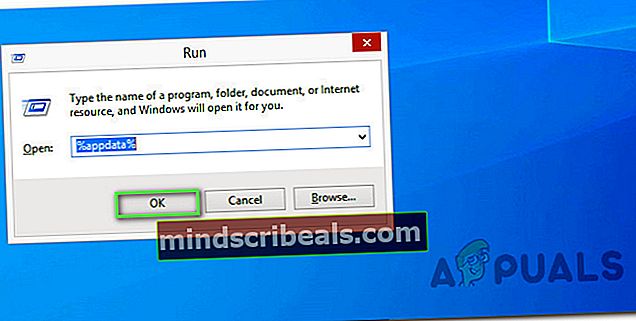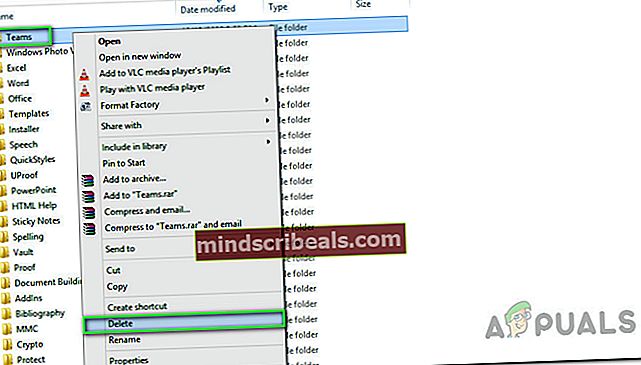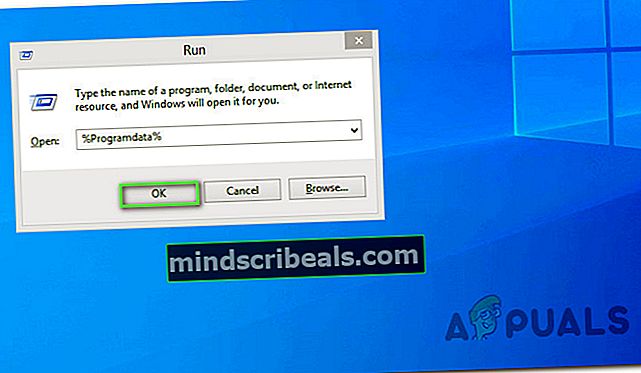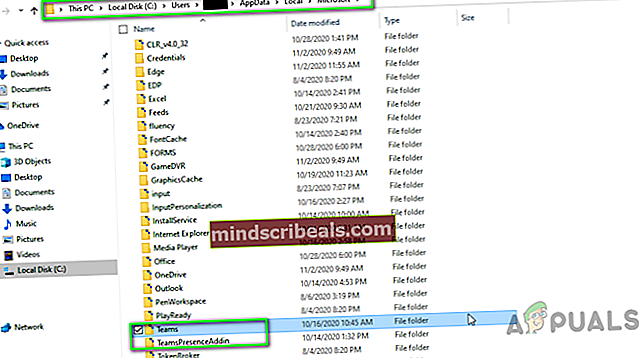Ako úplne odinštalovať Microsoft Teams v systéme Windows 10?
Microsoft Teams je proprietárna obchodná komunikačná platforma vyvinutá spoločnosťou Microsoft ako súčasť rodiny produktov Microsoft 365. MS Teams primárne ponúka chatovanie v pracovnom priestore a videokonferenčné ukladanie súborov a integráciu aplikácií. Spoločnosť MS Teams nahrádza iné platformy podnikových správ a spolupráce prevádzkované spoločnosťou Microsoft, vrátane Skype for Business a Microsoft Classroom.

Niekedy môže byť odinštalovanie MS Teams pre mnohých prekážkou. Čistú odinštaláciu môžete vykonať niektorou z nasledujúcich metód:
Metóda 1: Odinštalujte tímy MS z nastavení systému Windows
- Tímy MS zatvorte kliknutím pravým tlačidlom myši na ikonu Ikona MS tímy na paneli úloh a vyberte Skončiť. Týmto sa ukončia všetky prebiehajúce procesy na pozadí súvisiace s tímami MS.
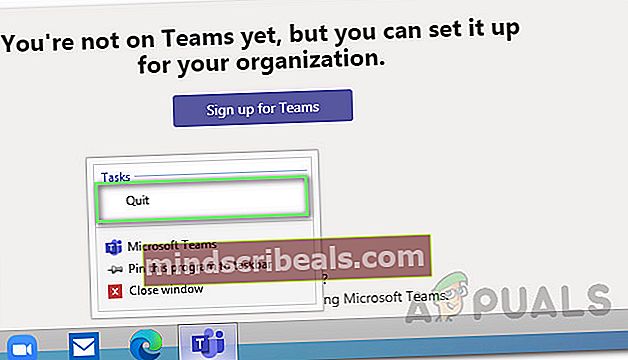
- Kliknite Štart >nastavenie.
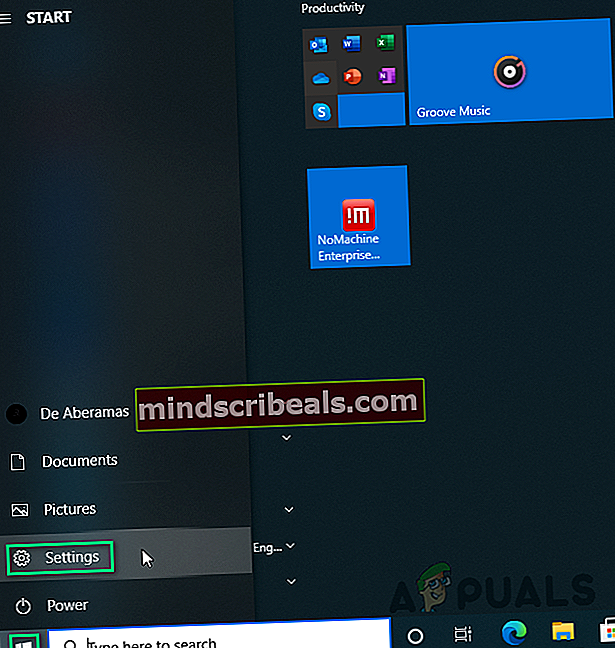
- Vyberte Aplikácie. Týmto sa otvoria nastavenia súvisiace s aplikáciami, vrátane nastavení aplikácií a funkcií, predvolených aplikácií, máp offline atď.
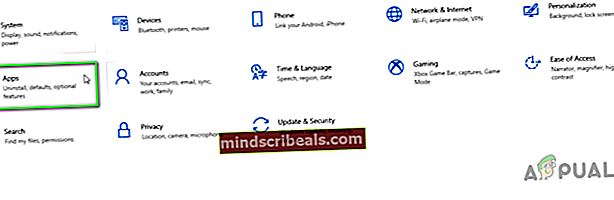
- V Aplikácie a funkcie sekcia, vyhľadať Tímy. Zlatý klinec Tímy spoločnosti Microsoft a vyberte Odinštalovať. Otvorí sa vyskakovacie okno. Akciu potvrďte opätovným výberom možnosti odinštalovať.
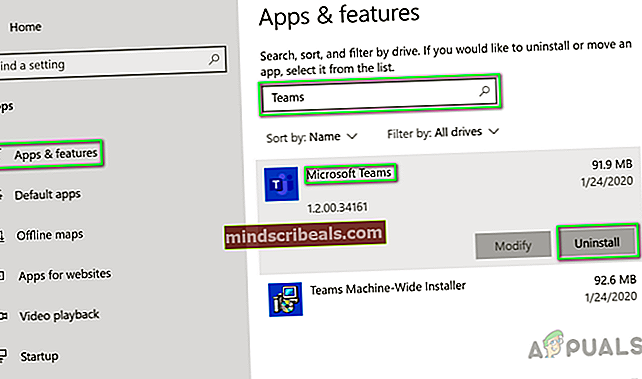
- Podobne odinštalujte Tímy Inštalácia na celom stroji ako je popísané v kroku 4. Tímy MS boli teraz z vášho počítača odstránené úplne.
Metóda 2: Odinštalujte tímy MS z ovládacieho panela
- Tímy MS zatvorte kliknutím pravým tlačidlom myši na ikonu Ikona MS tímy na paneli úloh a vyberte Skončiť. Týmto sa ukončia všetky prebiehajúce procesy na pozadí súvisiace s tímami MS.
- Kliknite pravým tlačidlom myši na Štart a vyberte Ovládací panel aby som to otvoril.
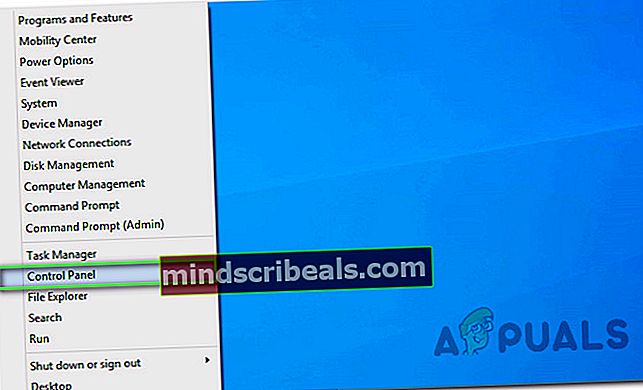
- Vyberte Odinštalujte program v časti Programy. Otvorí sa okno so zoznamom všetkých nainštalovaných programov v počítači.
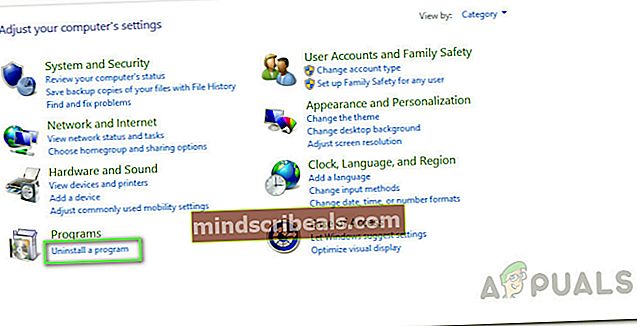
- Vyberte Tímy spoločnosti Microsoft zo zoznamu nainštalovaných programov a kliknite na Odinštalovať. Týmto sa začne odinštalovať MS Teams, počkajte, kým sa proces nedokončí.
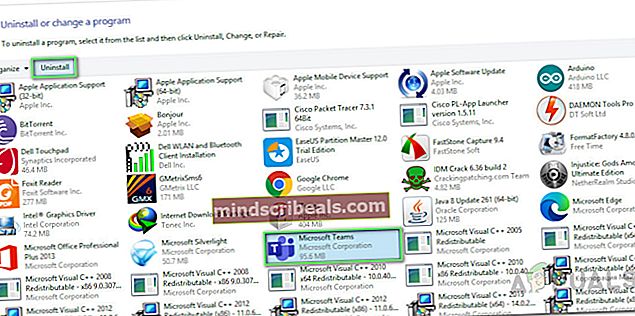
- Stlačte Windows + R klávesov na klávesnici Spustiť dialógové okno. Typ %dáta aplikácie% a kliknite Ok. Dostanete sa do skrytého priečinka s názvom AppData, ktorý obsahuje všetky dátové súbory aplikácií.
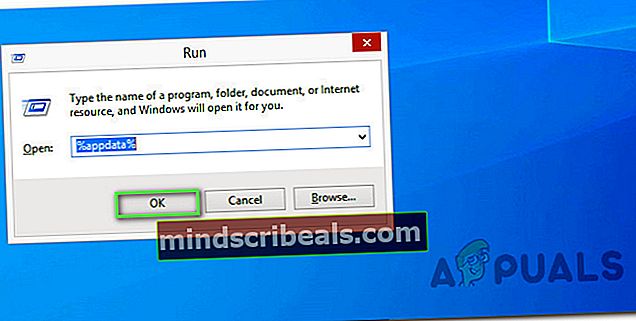
- Otvorte priečinok Microsoft, kliknite pravým tlačidlom myši na Tímy priečinok a vyberte Odstrániť.
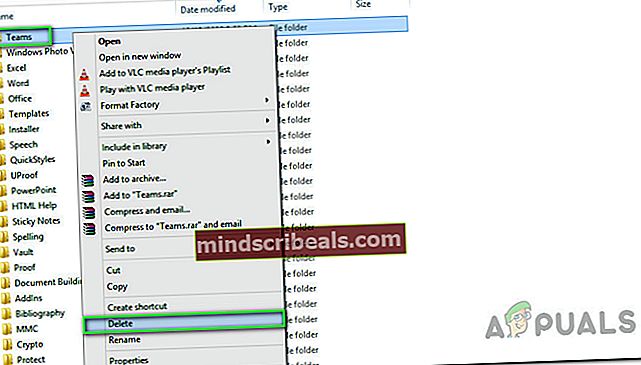
- Zatvorte všetky okná a znova stlačte Windows + R klávesov na klávesnici Bež. Typ % Programových dát% a kliknite Ok.
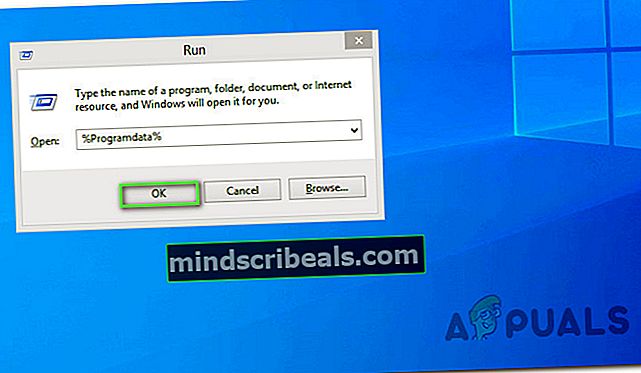
- Opakujte krok 6. Teraz ste konečne odinštalovali Microsoft Teams úplne z počítača.
Poznámky: MS Teams budú tiež odstránené, ak sa odinštaluje Microsoft Office ako celok. Ak preinštalujete alebo vykonáte online opravu v Office, MS Teams sa automaticky nainštaluje.
Ďalšie:
Súbory používateľov, protokoly, nastavenia systému atď. Pre tímy MS Teams zostanú vo vašom počítači aj po odinštalovaní. Ak sa chcete zbaviť aj týchto nepotrebných súborov, postupujte podľa nasledujúcich krokov:
- Kliknite Štart, Vyhľadávanie Prieskumník súborov a otvor to.
- Prejdite jeden po druhom do nasledujúcich adresárov kopírovaním a prilepením adries adries do vyhľadávacieho panela a vymažte priečinky súvisiace s MS Teams.
Poznámka: Nezabudnite na adresu uviesť svoje používateľské meno účtu Windows.
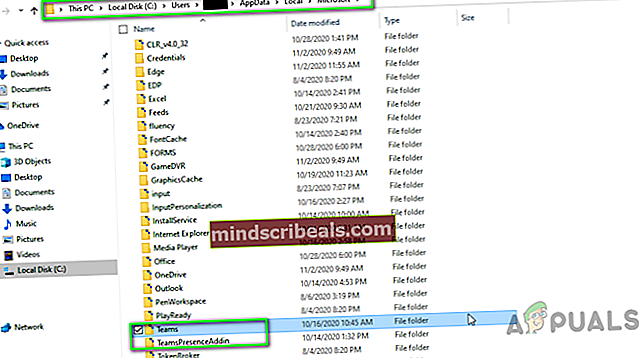
C: \ Users \ AppData \ Local \ Microsoft C: \ Users \ AppData \ Roaming \ Microsoft C: \ Users \ AppData \ Roaming
Toto by malo konečne úplne odstrániť tímy MS z vášho počítača.